如何将PDF 转换为文本?只要知道有哪些有用易上手的工具,实现这个操作就轻而易举啦,本篇文章讲的就是所有文件转换类型中的最好用工具,让我们一起来看看是什么宝藏软件吧!
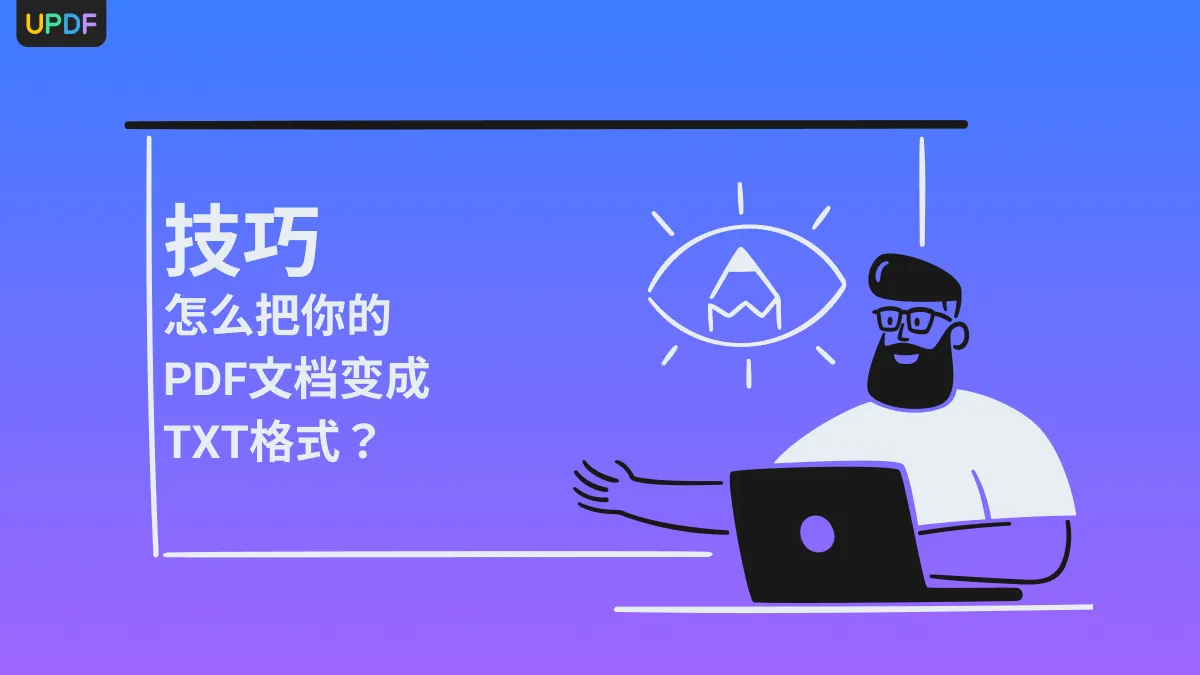
第一部分:最好的 PDF 到文本转换器
互联网上拥有很多种可将 PDF 转换为文本的工具,选择太多,总不能一个个去试究竟哪款软件更好用,我直接告诉你答案,最好的 PDF 到文本转换器非UPDF莫属。

这是UPDF的一部分优点:
- 在 PDF 转换方面,UPDF支持将 PDF 转换为文本、RTF、Word、Excel、CSV、PPT、HTML、XML 和图像(PNG、JPG、BMP、TIFF、GIF)
- 它具有先进的OCR功能,可将扫描的 PDF 转换为可编辑的 PDF
- 它可以用密码保护PDF文档
- 它允许编辑 PDF 文档上的文本和图像
- 可以地向 PDF 文档添加链接、水印和背景
- 有许多注释工具可供审阅 PDF 文档,并支持与他人协作
- 可以快速地转换文件
- 直观的界面
- 转换准确度高
第二部分:如何将 PDF 转换为文本?
使用 UPDF 将 PDF 转换为文本很容易,不需要具备任何技术知识或其他任何知识,如果你已经在设备上安装了这个程序,只需点击几下即可。以下是操作步骤:
第 1 步:导入PDF文档
要转换为文本的 PDF 文件,单击“打开文件”选项,将出现一个弹出窗口,在其中选择所需的文件,也可以拖放文件来添加或上传;上传要转换为文本的 PDF 文件后,单击“导出 PDF”图标打开转换面板。
第 2 步: 选择输出格式为文本
单击屏幕右侧格式面板中的“文本”选项。如下图所示:

第 3 步: 导出和保存
选择输出文件格式后,单击“导出”;选择要保存输出文件的文件夹,转换器将在几秒钟内将PDF 转换为文本格式。
第三部分:如何将扫描的 PDF 转换为 TXT?
和上述步骤略有差异,如果想要将扫描的 PDF 转换为可编辑的 PDF 文档,需要使用 OCR 工具来识别文本。
第 1 步:访问 UPDF 中的 OCR 工具
当扫描的 PDF 在屏幕上打开时,点击窗口右侧的“使用 OCR 识别文本”按钮。

第 2 步:选择 OCR 文档类型
在“文档类型”选项卡中选择“可搜索的 PDF”,然后设置 OCR 工具的参数。
第 3 步:设置OCR
布局:对于“布局”选项卡,需要将选项设置为“仅文本和图片”、“文本位于页面图像上方”或“文本位于页面图像下方”;
对于布局的高级设置,单击“齿轮”图标并选中“保留文本和背景颜色”选项;
文档语言:从列表中的 38 个可用选项中定义文档语言;
图像分辨率:设置“图像分辨率”的适当“dpi”值。如果不知道分辨率,可以选择“检测最佳分辨率”选项。

第 4 步:执行 OCR 并将扫描的 PDF 转换为文本
选择要应用 OCR 的页面范围,完成后,单击“执行 OCR”;设置转换后的 PDF 文件的名称和位置,然后单击“保存”。这样,将获得一个完全可编辑的PDF文件,可以直接在PDF文档中编辑所有文本和图像。现在可以直接编辑PDF中的文本和图像,如果想将其转换为文本格式,请按照以下步骤操作:
在 UPDF 上打开 OCR PDF 后,继续操作右侧面板上的“导出 PDF”按钮,将出现一个格式列表;在列表中查找要将 PDF 转换为“文本 (.txt)”格式。当新窗口打开时,指定一些重要参数;根据需要选择“页面范围”,然后单击“导出”将 PDF 转换为文本;接下来,可以在文件资源管理器窗口中设置转换后的文件的名称和位置,单击“保存”结束转换过程。
第四部分:结论
在本文中,我们讨论了将 PDF 转换为文本的不同方法,例如转换可编辑或扫描的 PDF。使用 UPDF 进行这些转换非常容易,而且这个工具的转换质量非常出色。初次使用UPDF可以获得 5 次免费转换次数,如果你想知道它好不好用,可以点击链接下载试用一下!
 UPDF
UPDF AI 网页版
AI 网页版 Windows 版
Windows 版 Mac 版
Mac 版 iOS 版
iOS 版 安卓版
安卓版

 AI 单文件总结
AI 单文件总结 AI 多文件总结
AI 多文件总结 生成思维导图
生成思维导图 深度研究
深度研究 论文搜索
论文搜索 AI 翻译
AI 翻译  AI 解释
AI 解释 AI 问答
AI 问答 编辑 PDF
编辑 PDF 注释 PDF
注释 PDF 阅读 PDF
阅读 PDF PDF 表单编辑
PDF 表单编辑 PDF 去水印
PDF 去水印 PDF 添加水印
PDF 添加水印 OCR 图文识别
OCR 图文识别 合并 PDF
合并 PDF 拆分 PDF
拆分 PDF 压缩 PDF
压缩 PDF 分割 PDF
分割 PDF 插入 PDF
插入 PDF 提取 PDF
提取 PDF 替换 PDF
替换 PDF PDF 加密
PDF 加密 PDF 密文
PDF 密文 PDF 签名
PDF 签名 PDF 文档对比
PDF 文档对比 PDF 打印
PDF 打印 批量处理
批量处理 发票助手
发票助手 PDF 共享
PDF 共享 云端同步
云端同步 PDF 转 Word
PDF 转 Word PDF 转 PPT
PDF 转 PPT PDF 转 Excel
PDF 转 Excel PDF 转 图片
PDF 转 图片 PDF 转 TXT
PDF 转 TXT PDF 转 XML
PDF 转 XML PDF 转 CSV
PDF 转 CSV PDF 转 RTF
PDF 转 RTF PDF 转 HTML
PDF 转 HTML PDF 转 PDF/A
PDF 转 PDF/A PDF 转 OFD
PDF 转 OFD CAJ 转 PDF
CAJ 转 PDF Word 转 PDF
Word 转 PDF PPT 转 PDF
PPT 转 PDF Excel 转 PDF
Excel 转 PDF 图片 转 PDF
图片 转 PDF Visio 转 PDF
Visio 转 PDF OFD 转 PDF
OFD 转 PDF 创建 PDF
创建 PDF PDF 转 Word
PDF 转 Word PDF 转 Excel
PDF 转 Excel PDF 转 PPT
PDF 转 PPT 企业解决方案
企业解决方案 企业版定价
企业版定价 企业版 AI
企业版 AI 企业指南
企业指南 渠道合作
渠道合作 信创版
信创版 金融
金融 制造
制造 医疗
医疗 教育
教育 保险
保险 法律
法律 政务
政务



 常见问题
常见问题 新闻中心
新闻中心 文章资讯
文章资讯 产品动态
产品动态 更新日志
更新日志














